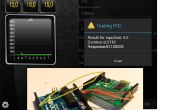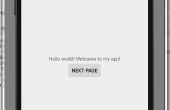Paso 1: Usando una aplicación inalámbrica gratuita

Recientemente, una aplicación de transferencia de archivo llamada AirMore se pone muy caliente. Muchos sitios web famosos ha examinado exhaustivamente. Sin embargo, aparte de su función de transferencia inalámbrica de archivos, la gente puede ignorar una característica muy útil de esta herramienta: que refleja la pantalla de Android para PC/Mac. Esta aplicación funciona si hay WiFi disponible o no. Ahora, vamos a ver cómo compartir la pantalla de tu Android con PC o Mac sin Wi-Fi. Antes de eso, usted necesita instalar AirMore en tu teléfono Android.
- Abra esta aplicación Tap "Hotspot" y se activará. Un nombre de punto de acceso y contraseña se producirá automáticamente. Siempre puede cambiarlo por ti mismo.
- Conecte su PC o Mac para el punto de acceso.
- Introduzca la dirección IP proporcionada en el navegador en su computadora.
- Pulse "Aceptar" cuando aparezca un cuadro de diálogo en su Android. Luego se vinculará su teléfono al ordenador.
- Haga clic en ficha "Reflector" en web. Toque en "Empezar ahora" y el teléfono se mostrará en la pantalla del ordenador.
De esta manera, todavía puede compartir su pantalla Android con PC y Mac aun no hay WiFi o USB. Pero esta función requiere que el sistema Android está por encima de 5.0.